测量中将excle里程坐标批量CAD成图
excel中输入的坐标怎么在CAD中画图
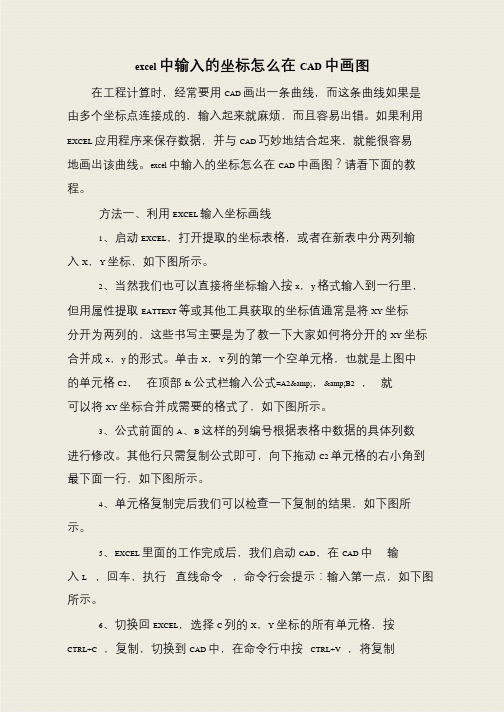
excel 中输入的坐标怎么在CAD 中画图在工程计算时,经常要用CAD 画出一条曲线,而这条曲线如果是由多个坐标点连接成的,输入起来就麻烦,而且容易出错。
如果利用EXCEL 应用程序来保存数据,并与CAD 巧妙地结合起来,就能很容易地画出该曲线。
excel 中输入的坐标怎么在CAD 中画图?请看下面的教程。
方法一、利用EXCEL 输入坐标画线
1、启动EXCEL,打开提取的坐标表格,或者在新表中分两列输入X,Y 坐标,如下图所示。
2、当然我们也可以直接将坐标输入按x,y 格式输入到一行里,但用属性提取EATTEXT 等或其他工具获取的坐标值通常是将XY 坐标分开为两列的,这些书写主要是为了教一下大家如何将分开的XY 坐标合并成x,y 的形式。
单击X,Y 列的第一个空单元格,也就是上图中
的单元格C2,在顶部fx 公式栏输入公式=A2&,&B2 ,就可以将XY 坐标合并成需要的格式了,如下图所示。
3、公式前面的A、B 这样的列编号根据表格中数据的具体列数
进行修改。
其他行只需复制公式即可,向下拖动C2 单元格的右小角到最下面一行,如下图所示。
4、单元格复制完后我们可以检查一下复制的结果,如下图所示。
5、EXCEL 里面的工作完成后,我们启动CAD,在CAD 中输入L ,回车,执行直线命令,命令行会提示:输入第一点,如下图所示。
6、切换回EXCEL,选择C 列的X,Y 坐标的所有单元格,按CTRL+C ,复制,切换到CAD 中,在命令行中按CTRL+V ,将复制。
利用Excel在AutoCAD中批量绘制断面图的方法
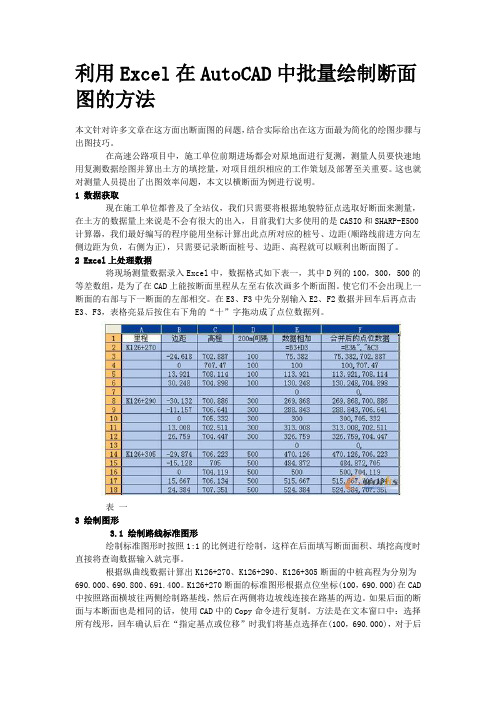
利用Excel在AutoCAD中批量绘制断面图的方法本文针对许多文章在这方面出断面图的问题,结合实际给出在这方面最为简化的绘图步骤与出图技巧。
在高速公路项目中,施工单位前期进场都会对原地面进行复测,测量人员要快速地用复测数据绘图并算出土方的填挖量,对项目组织相应的工作策划及部署至关重要。
这也就对测量人员提出了出图效率问题,本文以横断面为例进行说明。
1 数据获取现在施工单位都普及了全站仪,我们只需要将根据地貌特征点选取好断面来测量,在土方的数据量上来说是不会有很大的出入,目前我们大多使用的是CASIO和SHARP-E500计算器,我们最好编写的程序能用坐标计算出此点所对应的桩号、边距(顺路线前进方向左侧边距为负,右侧为正),只需要记录断面桩号、边距、高程就可以顺利出断面图了。
2 Excel上处理数据将现场测量数据录入Excel中,数据格式如下表一,其中D列的100,300,500的等差数组,是为了在CAD上能按断面里程从左至右依次画多个断面图。
使它们不会出现上一断面的右部与下一断面的左部相交。
在E3、F3中先分别输入E2、F2数据并回车后再点击E3、F3,表格亮显后按住右下角的“十”字拖动成了点位数据列。
表一3 绘制图形3.1 绘制路线标准图形绘制标准图形时按照1:1的比例进行绘制,这样在后面填写断面面积、填挖高度时直接将查询数据输入就完事。
根据纵曲线数据计算出K126+270、K126+290、K126+305断面的中桩高程为分别为690.000、690.800、691.400。
K126+270断面的标准图形根据点位坐标(100,690.000)在CAD 中按照路面横坡往两侧绘制路基线,然后在两侧将边坡线连接在路基的两边。
如果后面的断面与本断面也是相同的话,使用CAD中的Copy命令进行复制。
方法是在文本窗口中:选择所有线形,回车确认后在“指定基点或位移”时我们将基点选择在(100,690.000),对于后面的“指定位移的第二点或 <用第一点作位移>:”时输入(300,690.800)回车后继续输入(500,691.400)。
将excel中坐标批量导入cad的方法
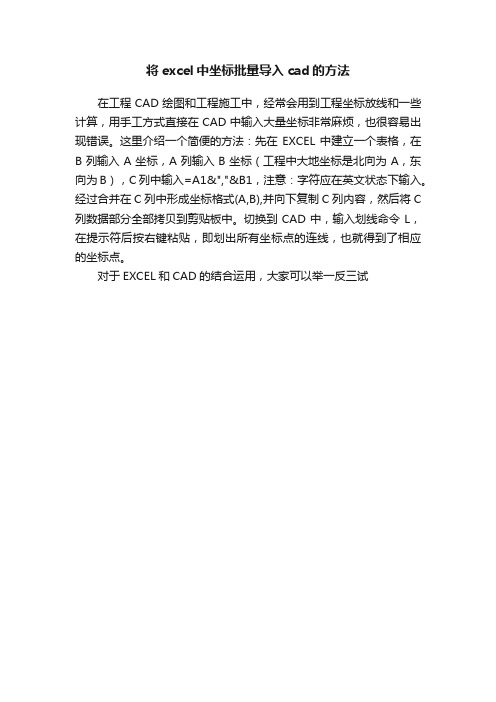
将excel中坐标批量导入cad的方法
在工程CAD绘图和工程施工中,经常会用到工程坐标放线和一些计算,用手工方式直接在CAD中输入大量坐标非常麻烦,也很容易出现错误。
这里介绍一个简便的方法:先在EXCEL中建立一个表格,在B列输入A坐标,A列输入B坐标(工程中大地坐标是北向为A,东向为B),C列中输入=A1&","&B1,注意:字符应在英文状态下输入。
经过合并在C列中形成坐标格式(A,B),并向下复制C列内容,然后将C 列数据部分全部拷贝到剪贴板中。
切换到CAD中,输入划线命令L,在提示符后按右键粘贴,即划出所有坐标点的连线,也就得到了相应的坐标点。
对于EXCEL和CAD的结合运用,大家可以举一反三试。
全站仪测绘数据至CAD成图操作步骤

全站仪测绘数据至CAD成图操作步骤
1.全站仪手簿测绘数据导出为记事本“DAT”格式,如下图所示:
2.将记事本“DAT”格式数据全选复制粘贴至“Excel”文本,如下图所示:
3.在“Excel”文本菜单栏的“数据”按钮中找到“分列”
按钮,点击进行选择,出现如下对话框:
4.在以上对话框点击“下一步”,根据文本数据分隔的符号,对应“√”选分隔符号,点击“下一步”按钮,如下图所示,点击完成即可进行分列。
5.完成分列后,调整列数的事宜宽度,确保数据全部在单元格内显示出来,另选空白列,点击“=”符号,根据对应的单元格,输入“C2&","&B2”得到CAD连线坐标,根据数据所在位置,“C2”和“B2”可根据位置调整,具体情况如下如所示:
6.CAD连线坐标分隔好后,复制全部坐标,打开“AutoCAD”软件,在命令栏输入“PL”,选定“PLINE”(创建二维多段线),将在“Excel”文本中复制的“CAD连线坐标”数据,粘贴在命令栏,点击“Enter”键,即完成根据坐标数据自动成图。
使用Excel数据绘制CAD图形

CAD使用技巧:使用Excel编制的坐标数据绘制CAD图形在CAD使用中,经常需要使用测量的坐标绘制图形,我们在CAD中输入坐标过程中很容易出错,输错后检查困难,往往得返工重新输入,绘图效率极低。
本人通过CAD使用实践,结合网络资料,整理出在CAD中使用Excel编制的坐标数据的简易方法。
该方法适用各个版本的CAD,希望能够抛砖引玉,有更多朋友把CAD使用技巧分享出来,提高工作效率。
笔者在Excel 2003和CAD2005、CAD2007中实际成功使用,效果较好。
首先,需要在Excel中输入坐标,即在Excel中A列输入X坐标,B列输入Y坐标,C 列输公式(="CAD命令+空格"&An&","&Bn),然后在C列复制公式到所有输入坐标的行,再打开CAD,复制Excel中C列中的数据,粘贴到CAD命令行中,两次回车,看看效果,是不是绘制出来了呢。
(重要提示:所有公式及数据必须在英文状态下输入)。
现在以画样条曲线为例,介绍这一方法:第一步,打开Excel 2003,分别在A、B列输入坐标,如图1,C列输入公式(="_spline "&A1&","&B1),确定,如图2。
图1 坐标数据图2 输入公式第二步,在C列复制公式属性到所有输入坐标的行。
如图3。
图3 计算后的坐标数据第三步,打开CAD,复制Excel 2003中C列中的数据,粘贴到CAD命令行中,如图4,按两次回车,检查效果,如图5。
图4 CAD命令行图5 绘制的效果图该方法的优点:数据输入方便、快捷,校核容易,对使用大量坐标数据绘图的朋友,提高工作效率是很明显的。
缺点:数据更新或改变后,得重新复制粘贴一次,无法同步更新,如果能更新到CAD 模块中就更好了。
EXCEL坐标(X,Y,Z)导入CAD

EXECL坐标(X ,Y , Z)导入CAD
本文教你将测量测到的坐标(X,Y,Z),导入到CAD呈现出我们需要看到的数据(高程、编号)。
效果如下图所示,不是本类的童鞋可以撤了。
首先第一步:在E2中输入{ =“point ”&B2&”,”&C2 },B2(CAD图的)X,C2为Y。
这里需要注意,有点测量坐标的X,Y表示和CAD的X,Y表示相反,请童鞋注意查验。
如下图中就是这种情况:
图上其实就是CAD中的画点指令。
然后进入第二步:在F2中输入{ =-text j bc “&B2+0.5&”,”&C2+0.5&” “&2& ”0” “&D2 },B2,C2为X,Y坐标,0.5为标志偏移量,2为文字高度,0为文字旋转角,D2为高程(你想表示什么都做这里展现)。
怕你看不清EXCEL完整命令=-TEXT空格J空格BC空格“&B2+0.5&”,”&C2+0.5&”空格“&2&空格”空格0空格”空格“&D2
下拉填充EXCEL单元格
然后进入第三步:导入CAD了;在EXCEL中选中E列,F列然后”CTRL+C”复制,CAD输入框中“CTRL+V”粘贴,等待导入结束。
CTRL+V
至上图我们导入CAD就结束了,下面赠送亮睛工程,输入DDPTYPE,选择你想要的点式样,“大小”要选“绝对”,绝对才能美美哒。
怎么将EXCEL坐标生成CAD坐标图
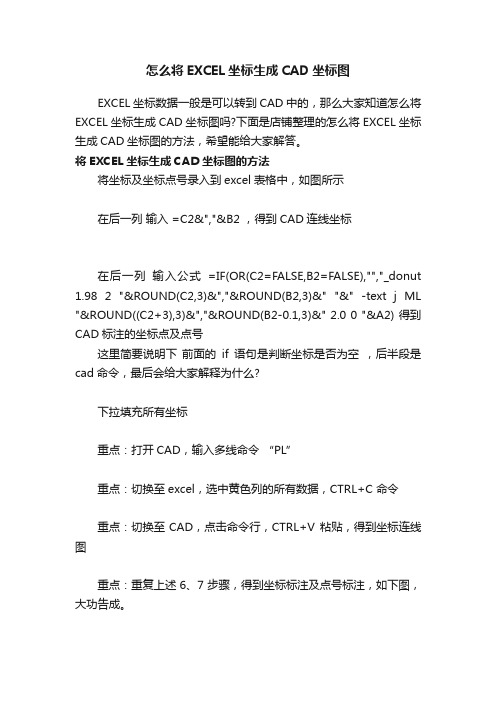
怎么将EXCEL坐标生成CAD坐标图
EXCEL坐标数据一般是可以转到CAD中的,那么大家知道怎么将EXCEL坐标生成CAD坐标图吗?下面是店铺整理的怎么将EXCEL坐标生成CAD坐标图的方法,希望能给大家解答。
将EXCEL坐标生成CAD坐标图的方法
将坐标及坐标点号录入到excel表格中,如图所示
在后一列输入 =C2&","&B2 ,得到CAD连线坐标
在后一列输入公式=IF(OR(C2=FALSE,B2=FALSE),"","_donut 1.98 2 "&ROUND(C2,3)&","&ROUND(B2,3)&" "&" -text j ML "&ROUND((C2+3),3)&","&ROUND(B2-0.1,3)&" 2.0 0 "&A2) 得到CAD标注的坐标点及点号
这里简要说明下前面的if语句是判断坐标是否为空,后半段是cad命令,最后会给大家解释为什么?
下拉填充所有坐标
重点:打开CAD,输入多线命令“PL”
重点:切换至excel,选中黄色列的所有数据,CTRL+C 命令
重点:切换至CAD,点击命令行,CTRL+V 粘贴,得到坐标连线图
重点:重复上述6、7步骤,得到坐标标注及点号标注,如下图,大功告成。
excel中的坐标数据导入cad中成图

Excel中的坐标数据导入Cad中成图共 1 页excel中的坐标数据导入cad中成图最简单的方法比如坐标 X=A1 Y=B1 在C1表格里输入=b1&","&A1然后复制表格在cad里选择划线或点命令,在命令栏里粘贴就ok了或者 a列x坐标,b列y坐标,c列=CONCATENATE(b1,",",a1),在cad中选择画线命令,把c的数据复制过去,就可以画出来了。
表格A1、B1的数据为100、200,在C1里面输入公式 =B1&","&A1 (cad 默认格式先Y后X )回车复制C1的数据,然后在cad里选择画点命令,然后在命令里点右键粘贴。
这样这个点就会自动输入到cad了。
数据多的话直接全部复制粘贴就可以。
另外在cad里需要输入文字,也是很麻烦的事,可不可以自动输入啊?经过研究有些情况还是可以的。
例如,按上面的方法每20m输入了中线坐标,我打算每个坐标点旁加上桩号,就要在表格D1里输入="dt"&"空格"&B1&","&A1&"空格"&1(文字的高度)&"空格"&0(文字旋转的角度左+右-)&"空格"&"要输入的文字或者某个表格的值" 回车需要注意的是,必须在cad2004或以下的版本里才可以。
并且要隔行输入,而且要分两列,第一列在D1、D3、D5、D7......里,第二列在E2、E4、E6、E8......里,两列要错开一行,D2、D4、E3、E5等表格必须为空。
先选中D1到D8复制,在cad命令行里直接粘贴就可以,然后选中E2到E9,在cad命令行里直接粘贴就好了一定要多选一个空行,他起到回车的作用,不能少。
